Презентация — это отличный способ сделать свой доклад более понятным и интересным публике.
С помощью данной статьи вы сможете поэтапно создать собственную презентацию в PowerPoint 2019.
Этапы создания презентации
Создание презентации состоит из трех разделов: планирование, разработка и репетиция презентации.
Приступая к созданию презентации, необходимо составить себе (мысленно, на бумаге, на компьютере) следующий конспект:
Аудитория
- кто является целевой аудиторией, на которую рассчитана презентация, аудитория слушателей, перед которыми будет выступать докладчик;
- какова мотивация аудитории к тому, чтобы слушать докладчика.
Мотивация
- зачем нужна презентация?
Презентация
- что собой представляет объект презентации (то есть — о чем презентация);
- какова конечная цель презентации, т.е. что предполагается определить, объяснить, предложить или продемонстрировать с помощью нее; цели, которых нужно достичь в результате данной презентации; задачи, которые надо решить в ходе выступления;
- к каким особенностям объекта презентации необходимо привлечь внимание целевой аудитории.
Способ использования
- каков способ использования презентации – на большом экране в аудитории, на компьютерах слушателей в группе, технические условия, в которых презентация будет демонстрироваться или использоваться.
Время
- каков регламент доклада, то есть сколько времени будет отпущено на доклад; достаточно ли материала для того, что использовать отпущенное время, не много ли этого материала?
Создание презентации
Шаг 1. Запускаем PowerPoint.
Для того чтобы начать создание презентации, достаточно просто запустить программу PowerPoint. Это можно сделать с помощью ярлыка на рабочем столе.
Шаг № 2. Дизайн презентации.
Как правило, еще до начала заполнения презентации данными настраивается дизайн. Так делают потому, что после настройки внешнего вида уже имеющиеся элементы сайтов могут выглядеть не очень хорошо, и приходится серьезно перерабатывать готовый документ. Дизайн можно настроить на вкладке «Конструктор»:

На этой же вкладке «справа» можно добавить или изменить цвета, шрифты, эффекты, размер слайда и многое другое.
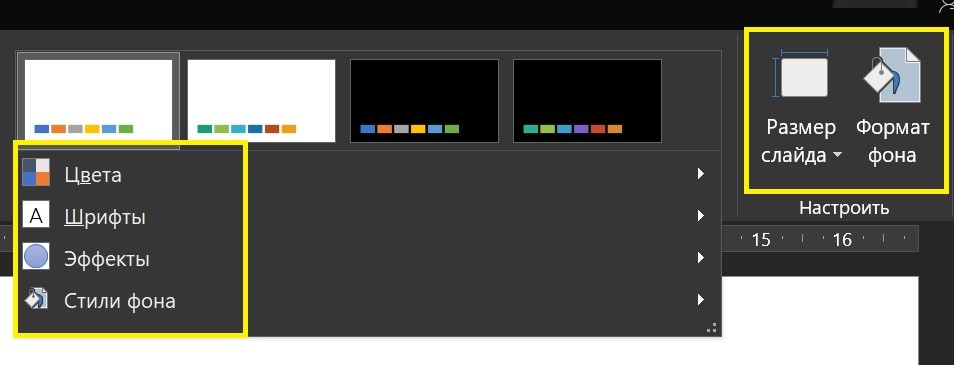
сли готовых дизайнов вам недостаточно, то вы можете поискать в интернете другие шаблоны для презентаций PowerPoint.
Шаг № 3. Создание слайдов.
После выбора дизайна, можно начинать создавать слайды будущей презентации. Для этого служит кнопка «Создать слайд» во вкладке «Главная», либо сочетание горячих клавиш «Ctrl» + «M».
Шаг № 4. Заполнение созданных слайдов.
После создания слайда его можно заполнить информацией.
При создании презентаций в PowerPoint чаще всего вставляют фотографии. Для того чтобы вставить фотографию из файла нужно нажать на кнопку с изображением фотографии. После этого появится окно для выбора фотографии. Выбираем нужную фотографию и нажимаем на кнопку «Вставить».

Здесь доступно шесть кнопок для вставки таблиц, диаграмм, рисунков SmartArt, фотографий, картинок из библиотеки PowerPoint и видео.

Шаг № 5. Предварительный просмотр презентации.
Для того чтобы оценить созданную презентацию перейдите на вкладку «Слайд-шоу» и нажмите на кнопку «С начала». После этого презентация откроется на весь экран, и вы сможете увидеть, как это будет выглядит в законченном виде.
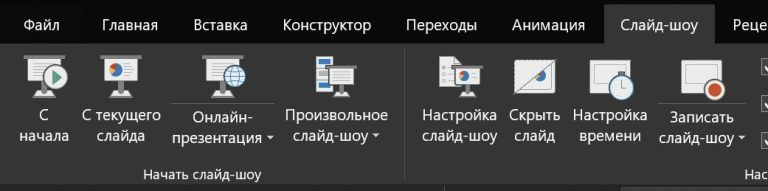
Шаг № 6. Сохранение презентации.
После того как презентация создана, ее нужно сохранить. Для этого нужно открыть меню «Файл» и выбрать вариант «Сохранить как».

На этом создание презентации закончено. Если у Вас будут вопросы по данному уроку, тогда пишите в комментариях вопросы.